需要的材料
NodeMcu x1
2路繼電器模組(3.3V可驅動) x1
7805 x1
電容 470uf x1
電容 0.1uf x2
電路板 x1
格來得捲門控制按鍵,分別為上,停,下,用來外接實體按鍵使用,
只要與GND腳短路達成觸發,捲門就會作動。
整體的線路圖如下
格來得捲門在端子上有一組12V的輸出電壓,所以直接採用了一個
7805將電壓降到5V,作為NodeMcu電源。
影片中7805沒有使用鋁散熱片,工作狀態表面溫度會維持在42度C
左右,建議還是要用個小散熱片。
繼電器的電源輸入也是要5V,所以同樣要從7805接過來,
因為Nodemcu的控制High為3.3V,並不是所有的繼電器都能通用
,買之前建議先詢問清楚,繼電器是不是可以3.3V驅動。
把nodemcu刷入Tasmota韌體,
Tasmota線上刷入韌體
https://arendst.github.io/Tasmota-firmware/
將NodeMcu用USB線連接到電腦上,電腦上記得先裝好NodeMcu USB驅動
,接著就可以選擇要使用的Tasmota韌體,選中文版的就如圖上那樣,
按下INSTALL就會自動寫入韌體。
使用手機連接到tasmota-xxxx 的wifi
連接之後開啟預設網頁192.168.4.1,設定要連接的wifi
兩者是分開控制,所以D2設置為2
設置點動狀態,用來模擬按鈕按一下的樣子,進到控制台
(英文大小寫要一樣)
輸入 PulseTime1 10
輸入 PulseTime2 10
使用7805穩壓供電,這邊裁切了一塊小板把元件跟線材焊接好,剛好可以用泡棉
膠黏在nodemcu背面
,也是可以,不過因為這個捲門很少使用到停,所以就直接不接。
最後是進入頁面,按下按鈕,就可以透過區網控制了,目前並沒有連接到外部網路
所以只能透過區網連接。
為了讓IP能夠固定,可以到路由器去做綁定,另外就是
直接設定IP位址。
進入到控制台
輸入 IPAddress1 192.168.1.xxx
正常來說路由器會在192.168.1.1 因為不同廠牌,有些會不同,
所以這部分就請自行設定。
關於ip 設定細項指令可以參考上圖。
其他相關指令就到官網找
-----------------------











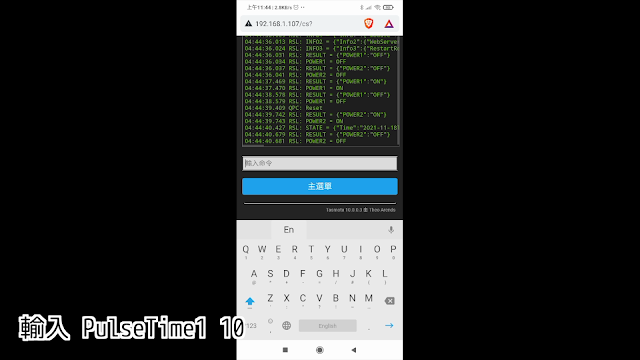







沒有留言:
張貼留言